問題:如何輕鬆設定 Excel 表格中的下拉選擇項目?簡單說明:透過設定下拉選擇項,您可以限制某一列儲存格的內容只能從特定的選項中進行選擇,從而節省時間並減少錯誤。引導閱讀:本文將由 php小編子墨詳細指導您如何設定和編輯 Excel 中的下拉選擇項,包括使用資料驗證功能和從其他儲存格或資料來源建立選項清單的方法。
1、先製作好對應的表頭。

2、然後選取需要設定下拉式選單的那一列,例如我需要在姓名這列設置,就選取姓名這一整列。

3、選取了以後,點選工具列中的【資料】--【下拉式選單】。

4、點擊之後,會跳出一個彈窗,點擊上邊有加號的這個地方。

5、每新增一個選項,就點一下這個加號。
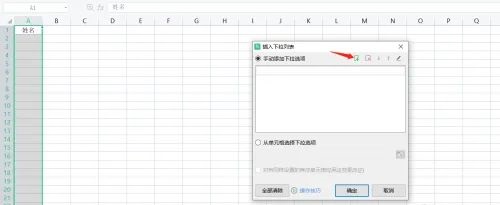
6、新增完畢後,就點選確認。

7、再到表格輸入時,就會發現下拉式選單已經設定好,直接選擇就行,無需再打字了。

以上是excel下拉選擇項目怎麼設定(excel下拉選擇項目編輯教學)的詳細內容。更多資訊請關注PHP中文網其他相關文章!




